Windows 10 アップデート1903はすべてのRAMを使い果たし、インストールに失敗します(エラーコード0x80240034)
Windows 10Update 1903をインストールすると、Windows Updateサービスが使用可能なRAMをすべて使い果たしますが(7.7GBのうち5.5GBのRAM)、エラーコード0x80240034でインストールに失敗します.私はそれを離れるときにこれまでに7回それをインストールしようとしました
プログラムが実行されていないコンピュータだけですが、アップデートはまだインストールされません.
この問題は、整列された他の更新では発生しません.
使用可能なRAMの96%が使用されているため、コンピュータをインストールすると使用できなくなり、他のプログラムを開こうとするとメモリアクセスエラーが発生します.RAMの使用量は、通常どおり小さな値から始まりますが、毎秒約5~7 MB増加します.
コンピューターを使用するには、タスクマネージャーを使用してWindows Updateサービスを手動で停止する必要があります.これにより、使用していたRAMがすべて解放されます.
私が試したこと:
- Windows Updateのトラブルシューティング.問題が検出されないか、RAMがすべて使用されると「予期しないエラー」で終了します.
- 「再起動」をクリックして再起動します.これは、「高速起動」に問題がないことを意味します.
- Windows Updateキャッシュをクリーンアップするためのディスククリーンアップ.
- Windows Updateキャッシュを手動でクリアします.更新をダウンロードするだけでRAMの問題が発生するようになりました.
コンピュータの仕様:
Windows 10Pro、version1809- 8 GBのインストール済みRAM、7.65 GBが使用可能.
- 64ビットプロセッサとオペレーティングシステム.
タスクマネージャーで更新された画像:
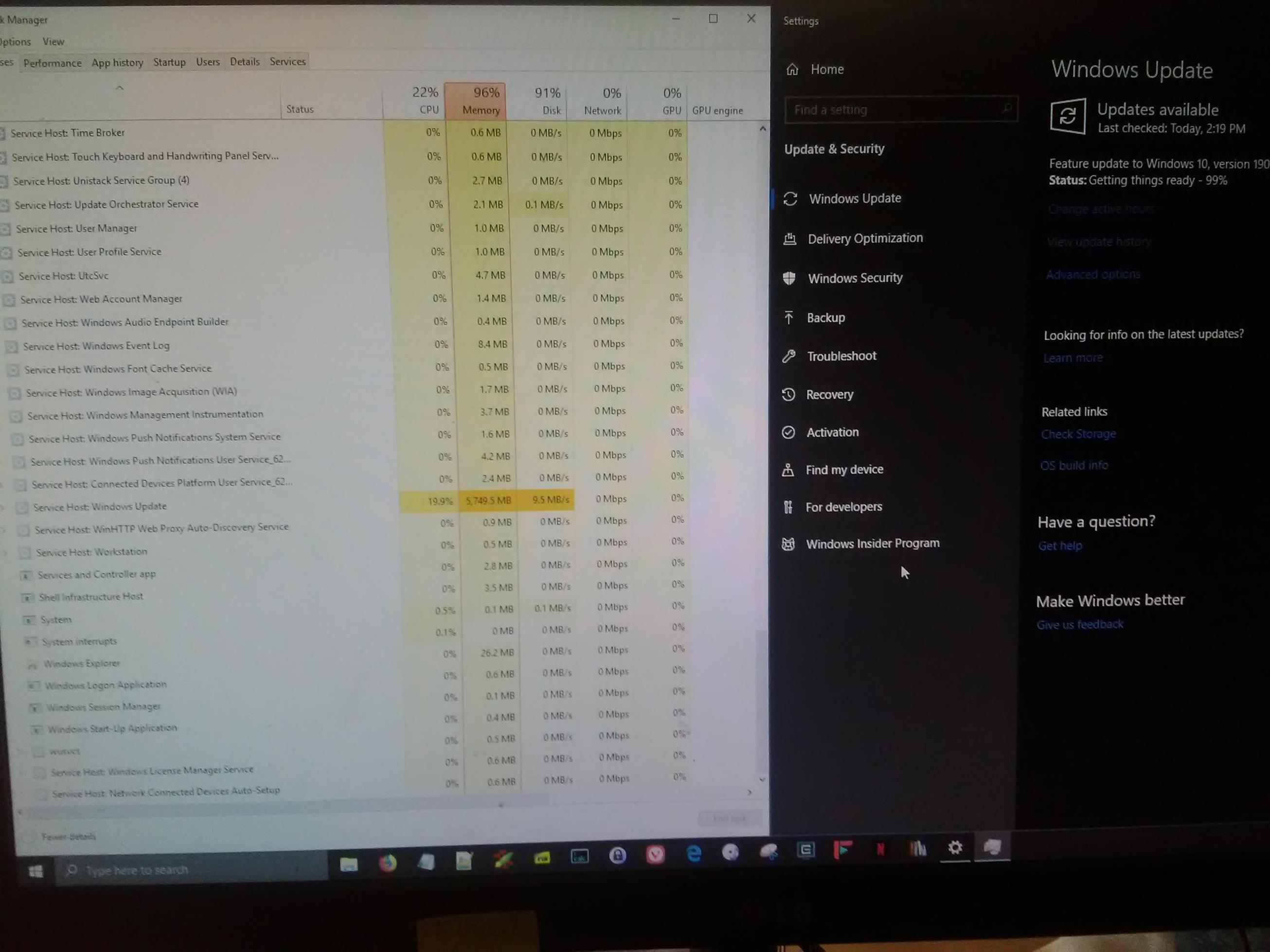
返信リスト(回答:4)
RAMメモリを確認することをお勧めします
これらの手順を使用するには、コンピューターを再起動する必要があるため、続行する前に、実行中のApplicationを開いたり閉じたりしている可能性があるファイルを保存してください.ここに行く:
1.-コントロールパネルを開きます.
2.-[システムとセキュリティ]をクリックします.
3.-[管理ツール]をクリックします.
4.-[Windowsメモリ診断]ショートカットをダブルクリックします.簡単なヒント:または、Windowsキー+ Rキーボードショートカットを使用してmdsched.exeと入力し、[OK]をクリックしてツールを起動することもできます.
5.-[今すぐ再起動して問題を確認する]オプションをクリックします.
chkdskでハードディスクを確認することをお勧めします.
1)キーボードで、WindowsロゴキーとSキーを同時に押します.時間、次に検索ボックスに「cmd」と入力します.
2)コマンドプロンプトを右クリックし、[管理者として実行]を選択します.
3)chkdsk/f/rと入力し、キーボードのEnterキーを押します.
4)キーボードのYキーを押します.
5)WindowsロゴキーとRキーを同時に押して、mdsched.exeと入力します.
6)[今すぐ再起動]をクリックして、問題がないか確認します(推奨).PCはすぐに再起動します.
7)Scanが終了するまで待ちます.
これがお役に立てば幸いです.さらにサポートが必要な場合は、ステータスをお知らせください.
応答1# ->にスキップ2 #Guy返信ありがとうございます.
メモリテストを実行してから、checkdiskを実行しましたが、どちらもエラーを検出しませんでした.チェックディスクの場合、イベントビューアは「処理された0の不良ファイルレコード」と「0 KBの不良セクタ」があると言います.
それらを実行した後、もう一度Windows Updateを実行してみましたが、同じ問題が発生しています.
メモリまたはハードドライバの障害を通知する他のプログラムで問題が発生していません-メモリアクセスエラーは、RAMの96%が使い果たされた場合にのみ発生します.
ハードウェアを安全に除外できるので、次に何を試したらよいか迷っています.
よろしくお願いします.
Windowsスタート>Windows PowerShell(admin)を右クリックしてください.ネットストップビット
Net Stop MSISERVER
c:\windows\softwareDistributionソフトウェア:\system32\catroot2 catroot2.old
NET START WUAUSERV
NET START CRYPTSVC
NET START BITS
NET START MSISERVER
これが機能しない場合は、手動で更新することができます. 方法:Windows 10 ISOファイルを使用して修復アップグレードを実行する